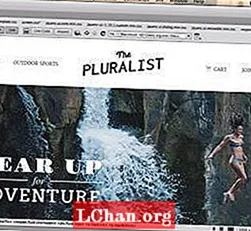Content
- Part 1. Què és ImageUSB?
- Part 2. És segur ImageUSB?
- Part 3. On baixar ImageUSB?
- Part 4. Com puc utilitzar ImageUSB?
- La millor alternativa a ImageUSB
- Paraules finals
Des dels darrers anys, les coses han canviat molt. Com la unitat de CD / DVD que falta a tots els ordinadors de sobretaula i portàtils. Per tant, s’ha convertit en una necessitat d’utilitzar les unitats USB com a mitjà. Però, a diferència d’utilitzar un disc, és bastant difícil i necessitareu un bon programa per gravar qualsevol fitxer ISO en una unitat USB.
Tot i que hi ha diversos programes disponibles, ImageUSB és de les poques més populars. Per tant, aprofundim en el funcionament i el rendiment d’aquest programari en concret.
Part 1. Què és ImageUSB?
ImageUSB és un programari lliure. Us permet escriure fitxers ISO en diverses unitats USB. La funció més emocionant de PassMark ImageUSB és la seva capacitat per crear còpies a nivell de bits. És un programari extremadament eficaç i admet escriure byte a byte a ISO.
Part 2. És segur ImageUSB?
Sí, és segur descarregar ImageUSB. Podreu accedir a totes les seves funcions, que es presenten a la interfície principal del programa. El programa també us guiarà pel procés de creació de la unitat USB.
Part 3. On baixar ImageUSB?
Podeu visitar qualsevol dels enllaços següents per descarregar ImageUSB.
- https://www.filehorse.com/download-imageusb/
- https://download.cnet.com/ImageUSB/3000-2192_4-75338329.html
- https://imageusb.en.softonic.com/
- https://www.techspot.com/downloads/7113-imageusb.html
Part 4. Com puc utilitzar ImageUSB?
La instal·lació i el funcionament d’ImageUSB són molt senzills. A la part anterior d’aquest article, hem inclòs alguns enllaços. Descarregueu el ZIP ImageUSB des de qualsevol d’aquests enllaços.
Després de la descàrrega, extreu els fitxers del fitxer Zip i comenceu a utilitzar el programa. El programa us indicarà com procedir després d’això, però també podeu utilitzar la següent guia que us proporcionem.
Pas 1: feu clic al fitxer imageusb.exe.
Pas 2: la interfície del programa serà visible a la pantalla. Connecteu una unitat USB a l'ordinador.
Pas 3: després que el programa detecti la unitat USB, seleccioneu la unitat USB. Si el programa no el detecta immediatament, feu clic a "Actualitza les unitats".
Pas 4: feu clic a la bombolla que hi ha al costat de "Escriu una imatge a la unitat USB".
Pas 5: Després, feu clic a "Examinar" i seleccioneu el fitxer ISO que voleu escriure.
Pas 6: Finalment, feu clic al botó "Escriu" de sota.

El progrés serà visible a la interfície del programa.
Cal recordar una cosa, degut a la naturalesa d’aquest programa, heu d’assegurar-vos que utilitzeu una unitat USB de mida similar al fitxer ISO. Perquè si utilitzeu una unitat USB de 8 GB per obtenir un ISO de 2 GB, els 6 GB restants es malgastaran. Però si no teniu cap problema, endavant.
La millor alternativa a ImageUSB
Hi ha una cosa que hem establert que ImageUSB és un bon programari. És de mida petita i fàcilment disponible.
La part anterior d’aquest article també ens indica que el seu funcionament també és molt senzill. Però el desenvolupador d’aquest programa també adverteix els usuaris que és un programa experimental i que pot no funcionar amb tots els fitxers ISO.
Per tant, si teniu algun problema mentre esteu treballant amb aquest programa o simplement no us funciona, tenim una opció alternativa. Aquest programa alternatiu és millor que ImageUSB i funciona amb tot tipus de fitxers ISO. A més, no és en absolut un programa experimental.
Ens referim a PassFab per ISO. És un dels millors programes per convertir fitxers ISO en USB. PassFab per ISO és fàcil d’utilitzar, però podeu consultar-ne el procediment operatiu a continuació.
Pas 1: descarregueu PassFab per ISO en un ordinador i completeu la instal·lació.
Pas 2: Després, executeu el programa. La interfície principal del programa es mostrarà a la pantalla, seleccioneu per descarregar el sistema ISO o importar l’opció ISO local.

Pas 3: ara, heu de connectar una unitat USB a l'ordinador i fer clic a "USB" i "Grava" per continuar. El programa us demanarà que s'esborri la unitat USB connectada. Feu clic a "Continua" i continueu.

Pas 4: només espereu un moment fins que finalitzi el procés.

Pas 5: el procés de gravació s'iniciarà immediatament.

Es tracta d’una operació senzilla. PassFab per a ISO requereix una instal·lació diferent a ImageUSB, però proporciona la garantia que podreu convertir l'ISO a USB amb èxit.
Paraules finals
Per tant, ImageUSB és bo, però si observeu certs missatges d’advertència transmesos per l’empresa, veureu que no hi ha cap garantia que ImageUSB funcioni. Es diu que és un programa experimental. Per tant, gairebé diu que és possible que tingueu dificultats mentre l’utilitzeu. Per tant, és millor si utilitzeu PassFab per a ISO. També és un programa fantàstic, però sí que garanteix l’èxit. Tampoc no hi ha Mac ImageUSB disponible de moment.